想不想get新技能酷炫一下,今天图老师小编就跟大家分享个简单的win10系统怎么关机?教程,一起来看看吧!超容易上手~
【 tulaoshi.com - Windows10教程 】
win10怎么关机呢?下面图老师小编为用户们带来了win10系统关机方法大全,还不了解的一起来看看吧。
(本文来源于图老师网站,更多请访问http://www.tulaoshi.com)方法一:点击关机按钮关闭Win10
(本文来源于图老师网站,更多请访问http://www.tulaoshi.com)1、点击Win10系统右下角的开始菜单,在展开的菜单里可以看到关机的图标。
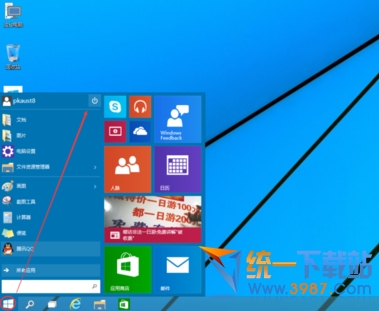
2、点击关机图标,出现睡眠,关机或是重启Win10。点击关机后,win10就可以正常关机了。
方法二:快捷键关闭win10
1、使用快捷键来关闭Win10。同时按下Alt+F4弹出关闭Windows对话框,点击下拉框进行选择关闭Win10。

2、选择关机后,点击确定,就可以把win正常关机了。
方法三:右键快捷关闭Win10
1、在Win10系统的左下角的开始菜单处点击右键,在弹出列表里可以看到关机或注销按钮,通过这种方式也可以关闭Win10系统。
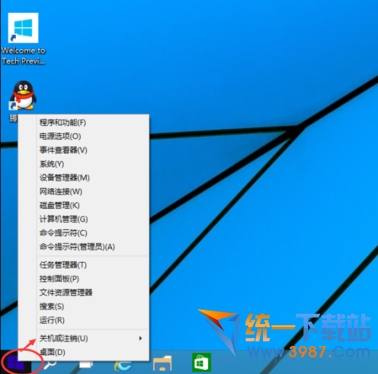
2、将鼠标移动到关机或注销上,再点击出现列表里的关机选择,点击关机后,Win10也可以正常关闭。
来源:http://www.tulaoshi.com/n/20160220/1648471.html
看过《win10系统怎么关机?》的人还看了以下文章 更多>>